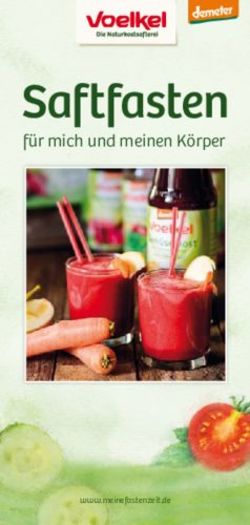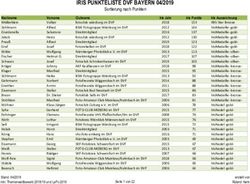PP Integrations-Fallstudie - (SAP R/3 Enterprise) - Stefan Weidner/Heino Schrader, Februar 2005
←
→
Transkription von Seiteninhalten
Wenn Ihr Browser die Seite nicht korrekt rendert, bitte, lesen Sie den Inhalt der Seite unten
Integrations-Fallstudie
PP
® ®
(SAP R/3 Enterprise)
© Stefan Weidner/Heino Schrader, Februar 2005 Seite 1 / 19Inhaltsverzeichnis
AUFGABENSTELLUNG UND SZENARIO................................................................................................................. 3
VORBEREITUNG DER STAMMDATEN ..................................................................................................................... 4
ANLEGEN DER MATERIALSTÄMME ................................................................................................................................ 4
Materialstamm für das Motorrad (Fertigerzeugnis) ............................................................................................... 4
Materialstamm für den Motor (Halbfabrikat) ......................................................................................................... 6
Materialstamm für den Rahmen (Halbfabrikat) ...................................................................................................... 6
Materialstamm für den Motorblock (Rohstoff) ........................................................................................................ 7
Materialstamm für die Nockenwelle (Rohstoff) ....................................................................................................... 8
ANLEGEN DER STÜCKLISTEN ......................................................................................................................................... 9
Stückliste für den Motor .......................................................................................................................................... 9
Stückliste für das Motorrad ..................................................................................................................................... 9
ANLEGEN DES ARBEITSPLANS ..................................................................................................................................... 10
Arbeitsplan für den Motor ..................................................................................................................................... 10
Arbeitsplan für das Motorrad................................................................................................................................ 12
TESTEN DES GESCHÄFTSPROZESSES ............................................................................................................... 13
ERZEUGNISKALKULATION DURCHFÜHREN ................................................................................................................... 13
PREISFORTSCHREIBUNG DURCHFÜHREN ...................................................................................................................... 14
Preisvormerkung ................................................................................................................................................... 14
HERSTELLUNG DES MOTORRADS ................................................................................................................................. 15
Wareneingang der benötigten Komponenten ........................................................................................................ 16
Fertigungsauftrag anlegen .................................................................................................................................... 17
Fertigungsauftrag rückmelden .............................................................................................................................. 18
Automatische Warenbewegungen anzeigen........................................................................................................... 18
Lagerbestand überprüfen ...................................................................................................................................... 19
© Stefan Weidner/Heino Schrader, Februar 2005 Seite 2 / 19Aufgabenstellung und Szenario
Im Rahmen dieser Fallstudie sollen Stammdaten der Logistik, vor allem in der
Produktionsplanung, eigenständig von Ihnen angelegt und später im Rahmen
eines einfachen Produktionsprozesses verwendet werden.
Hierbei soll ein Materialstamm für ein Motorrad angelegt werden, das aus
zwei Komponenten (Motor und Rahmen) gefertigt wird. Der Motor besteht
wiederum aus einem Motorblock und einer Nockenwelle. Im Ganzen sind also
5 Materialstammsätze anzulegen. Ferner werden eine Gesamtstückliste und
zwei Arbeitspläne benötigt. Für jede Transaktion werden der Menüpfad und
der Transaktionscode angegeben.
Der Aufbau der anzulegenden Stückliste entspricht in etwa der folgenden
Abbildung:
Motorrad HCC 1300
(HCC-MOTORRAD-##)
Motor Rahmen
(HCC-MOTOR-##) (HCC-RAHMEN-##)
Motorblock Nockenwelle
(HCC-BLOCK-##) (HCC-WELLE-##)
Da jeder Teilnehmer mit eigenen Stamm- und Bewegungsdaten arbeiten soll,
sind diese unterschiedlich zu benennen. Aus diesem Grund enden alle
Stammdaten mit ‚##‘. Die Zeichenkette ‚##‘ ist jeweils durch Ihre Rechner-
bzw. Gruppennummer zu ersetzen. Es wird darum gebeten, dass sich alle
Teilnehmer an diese Konvention halten, da die Unterscheidung der einzelnen
Stammdaten sonst sehr schnell unübersichtlich wird.
Zu Beginn der Fallstudie können Sie sich im SAP Easy Access Menü die
Transaktionscodes anzeigen lassen: Menüeintrag Zusätze Æ Einstellungen,
selektieren und mit ENTER oder Klick auf bestätigen.
Ändern Sie zudem die SAPGui-Einstellungen: Klicken Sie auf , dann auf
Optionen. Wechseln Sie in die Registerkarte Experte. Setzen Sie das Flag
vor Schlüssel in allen Dropdown-Listen anzeigen. Bestätigen Sie mit ENTER.
© Stefan Weidner/Heino Schrader, Februar 2005 Seite 3 / 19Vorbereitung der Stammdaten Anlegen der Materialstämme Materialstamm für das Motorrad (Fertigerzeugnis) Zum Anlegen des Materialstammsatzes wählen Sie im Easy Access Menü Logistik Æ Materialwirtschaft Æ Materialstamm Æ Material Æ Anlegen speziell Æ Fertigerzeugnis (Transaktionscode: MMF1). Als Material(nummer) geben Sie nun bitte ‚HCC-MOTORRAD-##‘ ein, wobei Sie ‚##‘ durch Ihre Gruppennummer ersetzen. Als Branche wählen Sie im Matchcode (Klick auf ) bitte [Maschinenbau]. Es soll kein Vorlagematerial benutzt werden; die Daten werden komplett manuell erfasst. Bestätigen Sie mit ENTER oder Klick auf . Das System bietet Ihnen eine Auswahl aller relevanten Sichten an. Markieren Sie hier bitte durch Klicken auf das kleine Quadrat vor jeder Zeile die Sich- ten Grunddaten 1 und 2, alle 3 Vertriebssichten, alle 4 Dispositionssichten, Arbeitsvorbereitung, Buchhaltung 1 und 2 und Kalkulation 1 und 2. Weiterhin selektieren Sie Markierte Sichten anlegen und fahren mit ENTER fort. Im nächsten Schritt muss dem System mitgeteilt werden, für welche Organi- sationseinheiten das neue Material angelegt werden soll. © SAP Geben Sie die Einheiten (siehe Abbildung) ein und bestätigen mit ENTER. © Stefan Weidner/Heino Schrader, Februar 2005 Seite 4 / 19
In der Sicht Grunddaten 1 ist als Kurzbezeichnung ‚HCC-Motorrad-##’ ein- zugeben. Um in die jeweils nächste Sicht wechseln zu können, müssen Sie zunächst sämtliche Mussfelder (mit gekennzeichnet) füllen. Benutzen Sie hierzu im jeweiligen Feld den Matchcode (F4). In der Sicht Grunddaten 1 ist dies das Feld Basismengeneinheit. Diese soll Stück [ST] sein. Weiterhin soll das Material spartenübergreifend [00] verwen- det werden. Das Motorrad wiegt brutto 200 KG, netto 180 KG; das Volumen beträgt 1,4 Kubikmeter [M3]. Durch Betätigen der ENTER-Taste springen Sie automatisch zur nächsten Sicht, die Sie oben markiert haben. Überspringen Sie die Sicht Grunddaten 2 mit ENTER. In der Sicht Vertrieb: VerkOrg1 soll als Auslieferungswerk [1000] angegeben werden. Ferner ist das Material voll steuerpflichtig [1] (das Feld Steuerklassi- fikation befindet sich gut versteckt in der Feldgruppe Steuerdaten). Wechseln Sie nun (2mal ENTER-Taste) zur Sicht Vertrieb: allg./Werk. Das Motorrad wird lose auf LKW [0005] verzurrt transportiert und manuell [0003] verladen. Weiter geht es bei Disposition 1: Als Dispomerkmal soll plangesteuert [PD] eingetragen werden; der Disponent ist [001]. Zugrunde liegt die exakte Los- größenberechnung [EX]. Geben Sie in der Sicht Disposition 2 als Beschaffungsart Eigenfertigung [E] und als Produktionslagerort [0001] an; die Eigenfertigungszeit beträgt 10 Tage, der Horizontschlüssel ist [001]. In der Sicht Disposition 3 hinterlegen Sie eine Gesamtwiederbeschaffungszeit von 15 Tagen. Übergehen Sie die folgenden zwei Sichten mit ENTER. Sicht Buchhaltung 1: Das Material soll standardpreisgesteuert [S] sein. Als Standardpreis ist 1.500 als vorläufiger Planwert anzugeben. In der Sicht Kalkulation 1 setzen Sie bitte das Flag . Schauen Sie sich noch die Felder in der letzten Sicht an und sichern Sie dann das neue Material (Material Æ Sichern, Tastenkombination ‚Strg+S' oder Klick auf ). Das System bestätigt Ihnen, dass das Material angelegt wird. Navigieren Sie anschließend bitte zurück zum SAP Easy Access Menü. Sie haben anschließend die Möglichkeit, sich Ihr neues Material mit der Transaktion Logistik Æ Materialwirtschaft Æ Materialstamm Æ Material Æ An- zeigen Æ Anzeigen akt. Stand (Transaktionscode MM03) anzeigen zu lassen. Falls Sie Fehler bei der Eingabe beheben wollen, können Sie dies mit der Transaktion MM02 (…Æ Material Æ Ändern Æ Sofort) tun. Wenn Sie einige Materialsichten beim Anlegen vergessen haben, müssen Sie diese mit der Transaktion MM01 (… Material Æ Anlegen allgemein Æ Sofort) nachpflegen. © Stefan Weidner/Heino Schrader, Februar 2005 Seite 5 / 19
Materialstamm für den Motor (Halbfabrikat)
Navigieren Sie erneut zum Knoten Materialstamm und wählen Sie diesmal
Material Æ Anlegen speziell Æ Halbfabrikat (Transaktion: MMB1).
Die Materialnummer soll ‚HCC-MOTOR-##‘ lauten, wobei ‚##’ durch Ihre
Gruppennummer zu ersetzen ist. Die Branche ist auch hier [Maschinenbau].
Als Vorlage dient das Material [1300-110] HD MOTOR 1340 / 35 KW. Die zu
selektierenden Sichten sind Grunddaten 1 und 2, Einkauf, Disposition 1 bis 4,
Arbeitsvorbereitung, Buchhaltung 1 und Kalkulation 1. Überprüfen Sie, ob
Markierte Sichten anlegen selektiert ist und bestätigen Sie mit ENTER.
Geben Sie im folgenden Fenster Organisationsebenen das Werk Hamburg
[1000] und das Materiallager [0001] unbedingt auch in den Vorlagefeldern
(rechts!) ein. Bestätigen Sie mit .
© SAP
Ersetzen Sie den Materialkurztext durch ‚HCC-Motor-##‘. Weiterhin ordnen
Sie den Motor der Sparte [00] Spartenübergreifend zu.
Schauen Sie sich die übrigen zu kopierenden Sichten durch Drücken von
ENTER an. Übergehen Sie eventuelle Warnhinweise dabei bitte mit ENTER.
Wählen Sie abschließend Sichern .
Materialstamm für den Rahmen (Halbfabrikat)
Da es sich bei dem Rahmen ebenfalls um ein Halbfabrikat handelt, können
Sie in derselben Transaktion (MMB1) fortfahren. Die neue Materialnummer
soll ‚HCC-RAHMEN-##’ lauten; die Branche ist erneut [Maschinenbau]. Als
Vorlagematerial dient diesmal der Rahmen [1300-230].
Die zu selektierenden Sichten sind Grunddaten 1 und 2, Einkauf, Disposition
1 bis 4, Buchhaltung 1 und Kalkulation 1.
Geben Sie im folgenden Fenster erneut das Werk [1000] und den Lagerort
[0001] unbedingt auch in den Vorlagefeldern (rechts!) ein.
Als einzige Abweichungen sind der Materialkurztext auf ‚HCC-Rahmen-##’
zu ändern und die Sparte [00] zu wählen.
Durch ENTER springen Sie bis zur Sicht Buchhaltung 1 (Systemmeldungen
übergehen Sie bitte wieder mit ENTER). Dort tragen Sie im Feld Gleitender
Preis bitte den Wert 777,16 ein. Sichern Sie anschließend mit .
© Stefan Weidner/Heino Schrader, Februar 2005 Seite 6 / 19Materialstamm für den Motorblock (Rohstoff) Als nächstes werden die Stammsätze für die Rohstoffe gepflegt, die für die Produktion des Motors benötigt werden. Da in der IDES für den Motorblock und die Nockenwelle noch keine Stammdaten existieren, müssen diese neu angelegt werden. Dazu dient die Transaktion Logistik Æ Materialwirtschaft Æ Materialstamm Æ Material Æ Anlegen speziell Æ Rohstoff (MMR1). Die Materialnummer des Motorblocks soll ‚HCC-BLOCK-##’ lauten. Wie alle anderen Komponenten gehört er zur Branche [Maschinenbau]. Löschen Sie das eventuell eingetragene Vorlagematerial aus dem entsprechenden Feld. Selektieren Sie die Sichten Grunddaten 1 und 2, Einkauf, Disposition 1 bis 4, Buchhaltung 1 und Kalkulation 1. Im Folgebild geben Sie als Organisations- ebenen das Werk Hamburg und das zugehörige Materiallager an. In der Sicht Grunddaten 1 geben Sie den Kurztext ‚HCC-Motorblock-##’ ein. Außerdem wird das Material in Stück angegeben und gehört der Warengruppe Metallverarbeitung an. Des Weiteren ist der Motorblock spartenübergreifend verfügbar. Überspringen Sie die nächste Sicht Grunddaten 2 mit ENTER. In der Einkaufssicht pflegen Sie die Einkäufergruppe von Herrn Dietl [001]. Bei Disposition 1 wählen Sie das Dispomerkmal Plangesteuerte Disposition, den Disponenten [001] und exakte Losgrößenberechnung. In der nächsten Sicht (Disposition 2) ist das Materiallager [0001] als Produktionslagerort und Fremdbeschaffungslagerort zu pflegen. Des Weiteren geben Sie an, dass der Motorblock bei der Produktion grundsätzlich retrograd entnommen wird. Dies bewirkt, dass die Warenbewegung automatisch gebucht wird, wenn der Ferti- gungsauftrag zurückgemeldet ist. Die Planlieferzeit beträgt 2 Tage. Es gibt keine Pufferzeiten (Horizont [000]). Geben Sie in der Dispo 3-Sicht an, dass die Verfügbarkeitsprüfung auf Basis des Tagesbedarfes [01] durchgeführt werden soll. Überspringen Sie die nächste Sicht. In Buchhaltung 1 wählen Sie die Bewertungsklasse Rohstoffe 1 [3000] und bestimmen einen gleitenden Durchschnittspreis [V] von 349,50. In der Sicht Kalkulation 1 selektieren Sie wiederum das Flag . Sichern Sie den Stammsatz des Motorblocks anschließend mit . Damit sind alle notwendigen Stammdaten des ersten Rohstoffs gepflegt. Verfahren Sie mit den folgenden Eingaben analog für den zweiten Rohstoff (Nockenwelle). © Stefan Weidner/Heino Schrader, Februar 2005 Seite 7 / 19
Materialstamm für die Nockenwelle (Rohstoff)
Transaktion MMR1
Material: HCC-WELLE-##
Branche: Maschinenbau
Sichten: Grunddaten 1 und 2
Einkauf
Disposition 1 bis 4
Buchhaltung 1
Kalkulation 1
Werk: Hamburg [1000]
Lagerort: Materiallager [0001]
Grunddaten 1
Kurzbezeichnung: HCC-Nockenwelle-##
Basismengeneinheit: [ST] Stück
Warengruppe: [001] Metallverarbeitung
Sparte: [00] Spartenübergreifend
Einkauf
Einkäufergruppe: [001] Dietl, B.
Disposition 1
Dispomerkmal: [PD] Plangesteuerte Disposition
Disponent: [001] DISPONENT 001
Dispolosgröße: [EX] Exakte Losgrößenberechnung
Disposition 2
Produktionslagerort [0001] Materiallager
FremdBesch Lagerort: [0001] Materiallager
Retrogr. Entnahme: [1] Grundsätzlich retrograd entnehmen
Planlieferzeit: 2 Tage
Horizontschlüssel: [000]
Disposition 3
Verfügbarkeitsprüf.: [01] Tagesbedarf
Buchhaltung 1
Bewertungsklasse: [3000] Rohstoffe 1
Preissteuerung: [V] Gleitender Durchschnittspreis
Gleitender Preis: 89,95
Kalkulation 1
Flag setzen
Sichern Sie den Materialstammsatz mit und kehren Sie anschließend zum
SAP Easy Access Menü zurück.
© Stefan Weidner/Heino Schrader, Februar 2005 Seite 8 / 19Anlegen der Stücklisten
Unter einer Stückliste versteht man ein formal aufgebautes Verzeich-
nis für Gegenstände (Materialien, Dokumente, Kundenaufträge, etc.),
das alle zugehörigen Bestandteile unter Angabe von Bezeichnung,
Menge und Einheit enthält. Durch ihre Tiefe von 2 handelt es sich
beim vorliegenden Beispiel um eine mehrstufige Baukastenstückliste.
Stückliste für den Motor
Wählen Sie im SAP Easy Access Menü den Pfad Logistik Æ Produktion Æ
Stammdaten Æ Stücklisten Æ Stückliste Æ Materialstückliste Æ Anlegen
(Transaktion: CS01).
Die Stückliste soll für den Motor HCC-MOTOR-## (nicht HCC-WELLE-##!) im
Werk [1000] zur Verwendung in der Fertigung [1] angelegt werden. Sie ist ab
1. Januar des aktuellen Geschäftsjahres gültig. Drücken Sie ENTER.
Als erste Komponente der Stückliste (Position 0010) tragen Sie bitte in der
Spalte Positionstyp (PTp) [L] für Lagerposition und die Materialnummer Ihres
Motorblocks (HCC-BLOCK-##) ein. Es wird 1 Stück benötigt. Pflegen Sie in
der zweiten Zeile (0020) analog Ihre Nockenwelle. Wählen Sie dann .
Stückliste für das Motorrad
Analog legen Sie die Stückliste für das Motorrad HCC-MOTORRAD-## zur
Verwendung in der Fertigung an. Tragen Sie Ihren Motor (HCC-MOTOR-##)
und Ihren Rahmen (HCC-RAHMEN-##) als Komponenten zu je 1 Stück ein.
Beide Positionen sind wiederum Lagerpositionen. Sichern Sie die Stückliste.
Um sich vom Erfolg der Stücklistenerstellung zu überzeugen, wählen Sie im
SAP Easy Access Menü den Pfad Logistik Æ Produktion Æ Stammdaten Æ
Stücklisten Æ Auswertungen Æ Stücklistenauflösung Æ Materialstückliste Æ
Struktur mehrstufig (Transaktion: CS12).
Geben Sie dann das Kopfmaterial der Stückliste (HCC-MOTORRAD-##), das
Werk [1000] und als Anwendung Fertigung allgemein [PP01] ein. Wählen Sie
nun Bearbeiten Æ Sicht (alternativ F5). Selektieren Sie nun in der Feldgruppe
Darstellung das Flag vor Variable Liste und klicken Sie auf Ausführen (F8).
Sie sehen die Stückliste in Textform. Eine anschauliche Darstellung erhalten
Sie über den Menüeintrag Springen Æ Grafik (F5). Die Darstellung sollte nun
der Abbildung auf Seite 3 dieser Fallstudienunterlage entsprechen.
Mit der Transaktion CS03 können Sie sich Ihre Stücklistenstammdaten erneut
anzeigen lassen und gegebenenfalls mit CS02 ändern.
© Stefan Weidner/Heino Schrader, Februar 2005 Seite 9 / 19Anlegen des Arbeitsplans
Ein Arbeitsplan beschreibt einen Fertigungsablauf zur Herstellung von
Werksmaterialien bzw. zur Erbringung von Leistungen. Arbeitspläne
werden dabei als Vorlage für Fertigungs- und Serienaufträge und als
Grundlage für die Erzeugniskalkulation verwendet.
Arbeitsplan für den Motor
Als erstes soll der Arbeitsplan für den Motor angelegt werden. Die notwendige
Transaktion erreichen Sie im SAP Menü-Baum über den Pfad Logistik Æ
Produktion Æ Stammdaten Æ Arbeitspläne Æ Arbeitspläne Æ Normalarbeits-
pläne Æ Anlegen (Transaktion: CA01).
Geben Sie Ihr Material HCC-MOTOR-## und das Hamburger Werk an; als
Stichtag ist der 1. Januar des aktuellen Geschäftsjahres einzutragen. Danach
bestätigen Sie mit ENTER.
Der Arbeitsplan wird für die Fertigung [1] verwendet und erhält den Status
Freigegeben allgemein [4]. Klicken Sie anschließend auf Vorgangsübersicht
(alternativ F7). Sie gelangen in die noch leere Sicht.
Dem Vorgang 0010 ist der Arbeitsplatz [1410] Montage III zuzuordnen, als
Steuerschlüssel [PP01] Eigenfertigung (siehe Abbildung) anzugeben.
© SAP
Tragen Sie als Vorlagenschlüssel [P000001] Bereitstellen Material ein. Fahren
Sie mit ENTER fort.
© Stefan Weidner/Heino Schrader, Februar 2005 Seite 10 / 19Klicken Sie nun bitte doppelt auf das Feld Beschreibung in der bearbeiteten Zeile. Im dann erscheinenden Bild Vorgangsdetail geben Sie für die Rüstzeit einen Wert von 8 Minuten an. Überschreiben Sie den Vorgabewert für die Leistungsart bitte mit [1422] Rüststunden. Tragen Sie dann eine Personalzeit von 15 Minuten (Leistungsart [1421]) ein. Kehren Sie dann mit zurück zur Vorgangsübersicht. Dem Vorgang 0020 ist der Arbeitsplatz [1410] Montage III zuzuordnen und als Steuerschlüssel [PP01] Eigenfertigung anzugeben. Da für diesen Vorgang keine Vorlage existiert, bleibt das Feld Vorlagenschlüssel frei. Dafür tragen Sie in der Spalte Beschreibung Montage Motor ein. Klicken Sie dann bitte doppelt auf die gerade bearbeitete Zeile. Im nun erscheinenden Bild Vor- gangsdetail geben Sie als Vorgabewert für die Maschinenzeit (Leistungsart [1420]) bitte 120 Minuten und für die Personalzeit (Leistungsart [1421]) bitte 135 Minuten an. Kehren Sie dann zurück zur Vorgangsübersicht. Vorgang 0030 wird am Arbeitsplatz [1420] Montage IV bearbeitet, als Steuer- schlüssel ist erneut [PP01] Eigenfertigung anzugeben. Finden Sie mit der F4- Wertehilfe den Vorlagenschlüssel für ‚Lagerspiel Welle prüfen’. Wählen Sie danach ENTER. Navigieren Sie durch Doppelklick auf das Feld Beschreibung in die Vorgangsdetailsicht. Hinterlegen Sie hier eine Rüstzeit von 10 Minuten (Leistungsart [1422]!) und eine Personalzeit von 15 Minuten (Leistungsart [1421]). Wählen Sie . Vorgang 0040 beansprucht Arbeitsplatz [1420] Montage IV, als Steuerschlüs- sel ist hier [PP99] Eigenfertigung Meilenstein mit WE anzugeben. Dadurch ist der Vorgang als Meilenstein gekennzeichnet und bewirkt nach der Produktion einen automatischen Wareneingang ins Lager. Als Vorlagenschlüssel tragen Sie bitte [PM00007] Dichtigkeit prüfen ein. Wählen Sie ENTER. Doppelklicken Sie die Zeile und hinterlegen eine Personalzeit von 10 Minuten. Kehren Sie danach zurück zur Vorgangsübersicht. Abschließend können Sie mit Wählen von (Vorgangsgrafik) eine grafische Darstellung Ihres Arbeitsplanes anzeigen lassen. Kehren Sie mit zurück. Sichern Sie anschließend Ihren Arbeitsplan mit . Somit haben Sie den Normalarbeitsplan für den Motor angelegt. Wiederum können Sie sich mithilfe der sprechenden Transaktion CA03 den Arbeitsplan anschauen und mit CA02 Änderungen daran vornehmen. Legen Sie den Arbeitsplan für das Motorrad analog zur oben beschriebenen Pflege an. Verwenden Sie dabei die folgenden Werte. © Stefan Weidner/Heino Schrader, Februar 2005 Seite 11 / 19
Arbeitsplan für das Motorrad
Transaktion CA01
Material: HCC-MOTORRAD-##
Werk: Hamburg [1000]
Verwendung: [1] Fertigung
Status Plan: [4] Freigegeben allgemein
Vorgang 0010
Arbeitsplatz: [1410] Montage III
Steuerschlüssel: [PP01] Eigenfertigung
Vorlagenschlüssel: [P000001] Bereitstellung Material
Rüstzeit: [1422] 18 Minuten
Personalzeit: [1421] 25 Minuten
Vorgang 0020
Arbeitsplatz: [1420] Montage IV
Steuerschlüssel: [PP99] Eigenfertigung Meilenstein mit WE
Vorlagenschlüssel: - Montage Motorrad
Rüstzeit: [1422] 10 Minuten
Maschinenzeit: [1420] 155 Minuten
Personalzeit: [1421] 205 Minuten
Sichern Sie den Arbeitsplan mit und kehren Sie anschließend zum SAP
Easy Access Menü zurück.
Mit diesem Schritt haben Sie alle notwendigen Stammdaten angelegt. Hier
erneut die Liste der Materialien mit den zugehörigen Stücklisten und Arbeits-
plänen:
HCC-MOTORRAD-## C Arbeitsplan
HCC-RAHMEN-##
HCC-MOTOR-## C Arbeitsplan
HCC-BLOCK-##
HCC-WELLE-##
© Stefan Weidner/Heino Schrader, Februar 2005 Seite 12 / 19Testen des Geschäftsprozesses
Erzeugniskalkulation durchführen
Die Erzeugniskalkulation dient dazu, die Herstell- und Selbstkosten
pro Erzeugniseinheit zu ermitteln. Sie erfolgt auf Basis der Daten aus
der Produktionsplanung (Stückliste und Arbeitsplan).
Wählen Sie im SAP Menü-Baum den Pfad Rechnungswesen Æ Controlling Æ
Produktkosten-Controlling Æ Produktkostenplanung Æ Materialkalkulation Æ
Kalkulation mit Mengengerüst Æ Anlegen (Transaktion: CK11N).
Wählen Sie im Bild Materialkalkulation mit Mengengerüst anlegen Ihr Motorrad
HCC-MOTORRAD-## und das Werk [1000].
Geben Sie in der Registerkarte Kalkulationsdaten die Kalkulationsvariante
[PPC1] Plankalkulation (Mat), die Kalkulationsversion [01] und als Kalkulations-
losgröße [1] ein. Bestätigen Sie mit ENTER.
Ändern Sie in der Registerkarte Termine das eingetragene Kalkulationsdatum
auf das aktuelle Tagesdatum und übernehmen Sie die restlichen Datums-
angaben mit ENTER. Das Material wird nun vom System unter Bezugnahme
auf die Stückliste und den Arbeitsplan kalkuliert.
In der oberen Bildhälfte wird die bewertete Stückliste angezeigt. Es werden
Herstellkosten von 1.467,94 kalkuliert. Durch Wählen von oder Kosten Æ
Einzelnachweis wird in der unteren Bildhälfte der Einzelnachweis angezeigt.
Klicken Sie im unteren Bildbereich auf und wählen Sie ‚Layout auswäh-
len...’. Selektieren Sie das Layout Positionstypen (gruppiert) [1SAP01].
© SAP
Im Einzelnachweis des Motorrads sehen Sie die Herstell- bzw. Materialkosten
für die Halbfabrikate Motor und Rahmen sowie die Kosten für die Fertigungs-
vorgänge je Kostenstelle, Arbeitsplatz und Leistungsart. Die Tarife für die
Leistungsarten sind von der IDES AG intern vorgegeben.
© Stefan Weidner/Heino Schrader, Februar 2005 Seite 13 / 19Um sich die Kostenelemente genau anzeigen zu lassen, wählen Sie oder
Kosten Æ Elementeanzeige. Klicken Sie wiederum auf und wählen Sie
‚Layout auswählen...’. Selektieren Sie das Layout Kostenelementegruppen
[1SAP02].
Sichern Sie Ihre Kalkulation mit . Wählen Sie als Verbuchungsparameter
[Einzelnachweis] und [Protokoll] und bestätigen Sie mit ENTER. Navigieren
Sie mit zurück zum SAP Easy Access Menü.
Preisfortschreibung durchführen
Mithilfe der Preisfortschreibung wird das Ergebnis der Erzeugnis-
kalkulation in den Materialstammsatz übertragen. Die Fortschreibung
besteht dabei aus zwei Schritten, der Vormerkung und der Freigabe.
Preisvormerkung
Wählen Sie im Menü-Baum Logistik Æ Produktion Æ Produktkostenplanung Æ
Materialkalkulation Æ Preisfortschreibung (Transaktion: CK24).
Geben Sie die aktuelle Periode (aktueller Monat), den Buchungskreis [1000],
das Werk [1000] und Ihr Motorrad (!) HCC-MOTORRAD-## ein. Selektieren
Sie (falls Feld vorhanden) Legale Bewertung und entfernen Sie den Haken
aus dem Feld Testlauf.
Führen Sie dann die Vormerkung durch, indem Sie auf Ausführen klicken
oder F8 drücken. Danach erscheint .
Das Ergebnis der Vormerkung können Sie im Materialstamm in Augenschein
nehmen. Wählen Sie im SAP Easy Access Menü-Baum den Pfad Logistik Æ
Materialwirtschaft Æ Materialstamm Æ Material Æ Anzeigen Æ Anzeigen akt.
Stand (Transaktion: MM03).
Wählen Sie Ihr Material und selektieren Sie die Sicht Kalkulation 2. Geben
Sie als Werk [1000] an. In der linken Kalkulationsspalte (zukünftig) sehen Sie
die zuvor generierte Vormerkung des künftigen Preises.
© SAP
© Stefan Weidner/Heino Schrader, Februar 2005 Seite 14 / 19Preisfreigabe
Gehen Sie zurück zum Easy Access Menübaum und wählen Sie erneut den
Eintrag Logistik Æ Produktion Æ Produktkostenplanung Æ Materialkalkulation
Æ Preisfortschreibung (Transaktion: CK24).
Klicken Sie jetzt auf den Button . Wählen Sie die aktuelle Periode,
Buchungskreis [1000], Werk [1000] und Ihr Motorrad (Geben Sie unbedingt
IHR Material an!) und entfernen Sie wiederum den Haken bei Testlauf.
Führen Sie dann die Freigabe durch, indem Sie auf den Button Ausführen
klicken (F8). Es erscheint der Hinweis .
Wenn alles funktioniert hat, sollten im Protokoll folgende Texte erscheinen:
Das Ergebnis der Freigabe können Sie nun wiederum im Materialstamm in
Augenschein nehmen. Wählen Sie im SAP Menü-Baum den Pfad Logistik Æ
Materialwirtschaft Æ Materialstamm Æ Material Æ Anzeigen Æ Anzeigen akt.
Stand (Transaktion: MM03). Wählen Sie Ihr Material und selektieren Sie die
Sicht Kalkulation 2. Geben Sie als Werk [1000] Hamburg an. In der mittleren
Kalkulationsspalte (laufend) sehen Sie den zuvor freigegebenen Planpreis als
Plan- und Standardpreis für die aktuelle Periode.
© SAP
Herstellung des Motorrads
Folgend soll die Produktion des Motorrads vereinfacht durchgeführt werden.
Es wird angenommen, dass Motoren in genügender Anzahl vorhanden sind
und somit nicht produziert werden müssen. Folgende Schritte sind notwendig:
c Wareneingang der benötigten Komponenten (Motor und Rahmen)
d Fertigungsauftrag anlegen
e Fertigungsauftrag rückmelden
f Automatische Warenbewegungen anzeigen
g Lagerbestand überprüfen
© Stefan Weidner/Heino Schrader, Februar 2005 Seite 15 / 19Wareneingang der benötigten Komponenten
Wählen Sie im SAP Menü-Baum den Pfad Logistik Æ Materialwirtschaft Æ
Bestandsführung Æ Warenbewegung Æ Warenbewegung (Transaktion: MIGO).
Wählen Sie [A01] Wareneingang, [R10] Sonstige und Bewegungsart [501]
Eingang ohne Bestellung ins Lager. Überprüfen Sie, ob als Belegdatum das
aktuelle Tagesdatum gesetzt ist.
Wählen Sie im unteren Bildschirmbereich die Registerkarte Material. Geben
Sie dort HCC-MOTOR-## ein. Auf der nächsten Karteikarte pflegen Sie eine
Menge von 5 Stück [ST]. Abschließend legen Sie auf der Registerkarte Wo
das Werk [1000] und den Lagerort [0001] fest. Drücken Sie ENTER.
Um eine weitere Position zum Wareneingangsbeleg hinzuzufügen, betätigen
Sie das Symbol Nächste Position am unteren linken Bildrand. Geben Sie
analog zur ersten Position folgende Daten ein:
Material: HCC-RAHMEN-##
Menge: 5 Stück [ST]
Werk: Hamburg [1000]
Lagerort: Materiallager [0001]
Nach Bestätigung durch ENTER erscheint die zweite Position. Sie können
den Beleg durch Druck auf kontrollieren. Nachdem beide Positionen
durch als O.K. bestätigt sind, sichern Sie Ihren Wareneingangsbeleg mit
. Das System liefert Ihnen eine Materialbelegnummer zurück, die Sie
sich bitte notieren:
Materialbeleg-Nr: ________________________
Um den Erfolg Ihrer Buchung zu überprüfen, wählen Sie Umfeld Æ Akt.Bed./
Best.Liste (alternativ MD04). Geben Sie die Materialnummer einer der beiden
Komponenten (Motor und Rahmen) und das Werk [1000] an und überzeugen
Sie sich vom eingebuchten Bestand. Um zum Bestand der jeweils anderen
Komponente zu wechseln, tragen Sie im Feld Material die entsprechende
Nummer ein und bestätigen mit ENTER. Beide Komponenten sollten einen
Bestand von 5 Stück aufweisen.
© Stefan Weidner/Heino Schrader, Februar 2005 Seite 16 / 19Fertigungsauftrag anlegen
Ein Produktionsauftrag umfasst alle Anforderungen an die Produktion,
um Materialien bzw. Dienstleistungen zu einem bestimmten Termin in
einer bestimmten Menge herzustellen bzw. zu erbringen. Er legt fest,
auf welchem Arbeitsplatz und mit welchen Einsatzmitteln das Material
zu fertigen ist. Dabei unterscheidet man Fertigungsaufträge (diskrete
Fertigung) und Prozessaufträge (Prozessfertigung).
Wählen Sie im SAP Easy Access Menü den Pfad Logistik Æ Produktion Æ
Fertigungssteuerung Æ Auftrag Æ Anlegen Æ Mit Material (Transaktion: CO01).
Geben Sie Ihr Material (HCC-MOTORRAD-##) an, als Produktionswerk
[1000] und wählen Sie die Auftragsart [PP01] PPS-Fertigungsauftrag (int.Nr).
Bestätigen Sie mit ENTER.
Im nun erscheinenden Bild Fertigungsauftrag anlegen: Kopf geben Sie bitte
eine Gesamtmenge von 1 Stück ein. Da die Eckterminierung bei Aufträgen
vom gewählten Typ PP01 über die Rückwärtsterminierung realisiert wird, ist
als Enddatum der letzte Werktag des aktuellen Monats anzugeben. Nach der
Bestätigung mit ENTER führt das System die Eckterminierung durch.
Klicken Sie anschließend auf das Symbol des Taschenrechners . Hierdurch
werden die Plankosten zum Auftrag ermittelt.
Klicken Sie im Folgenden auf Vorgangsübersicht (alternativ F5). Sie sehen
dort die Kopie der zuvor angelegten Stammdaten (des Arbeitsplanes), die
vom System in den Auftrag eingelesen wurden. Klicken Sie auf Komponen-
tenübersicht (alternativ F6). Wenn Sie die Stückliste begutachtet haben,
kehren Sie mit zurück zum Bild Fertigungsauftrag anlegen: Kopf.
Geben Sie nun den Auftrag frei. Dies erreichen Sie, indem Sie das Symbol
anklicken oder über Funktionen Æ Freigeben.
Sichern Sie Ihren Auftrag und notieren Sie sich die vom System vergebene
Nummer.
Auftragsnummer: _________________________________
© Stefan Weidner/Heino Schrader, Februar 2005 Seite 17 / 19Fertigungsauftrag rückmelden
Zur Beschleunigung des Produktionsprozesses gehen wir in der Fallstudie
davon aus, dass der Fertigungsauftrag am selben Tag erfolgreich beendet
wird. Es stellt sich jedoch die Frage, wie der Auftrag zurückgemeldet werden
kann, ohne dass die zur Fertigung notwendigen Komponenten aus dem Lager
entnommen wurden. Diese Möglichkeit wurde bei der Anlage der Material-
stammdaten eingestellt (Sicht Disposition 2, Feld Retrograde Entnahme).
Wählen Sie im SAP Menü-Baum den Pfad Logistik Æ Produktion Æ Ferti-
gungssteuerung Æ Rückmeldung Æ Erfassen Æ Zum Auftrag (Transaktion:
CO15).
Geben Sie im Feld Auftrag die Nummer Ihres Fertigungsauftrages ein und
bestätigen Sie mit ENTER. Nun zeigt Ihnen das System die rückzumeldende
Gutmenge gemäß den Plandaten (1 Stück HCC-MOTORRAD-##) an.
Wählen Sie als Rückmeldeart Endrückmeldung. Da der gewählte Vorgang
0020 im Arbeitsplan als Meilensteinvorgang gekennzeichnet ist, werden mit
der Rückmeldung alle vorherigen Vorgänge ebenfalls zurückgemeldet und es
erfolgen automatisch alle Warenbewegungsbuchungen aus dem bzw. in das
Lager. Eine Übersicht erhalten Sie durch Wählen von .
Klicken Sie auf . Falls alles funktioniert hat, meldet das System:
Automatische Warenbewegungen anzeigen
Wählen Sie im SAP Menü-Baum den Pfad Logistik Æ Materialwirtschaft Æ
Bestandsführung Æ Materialbeleg Æ Anzeigen (Transaktion: MB03).
Im Feld Materialbeleg sollte bereits die Nummer des soeben im Rahmen der
Rückmeldung automatisch erzeugten Materialbeleges stehen. Bestätigen Sie
mit ENTER. Der Beleg enthält drei Positionen (siehe Abbildung).
© SAP
© Stefan Weidner/Heino Schrader, Februar 2005 Seite 18 / 19Am Ende der Belegposition sehen Sie die Bewegungsart und ein Vorzeichen,
das angibt, ob es sich bei der Warenbewegung um einen Zugang (+) oder
einen Abgang (-) handelt. Somit wurden die Komponenten automatisch für
die Fertigung bereitgestellt und das Motorrad ins Lager gebucht.
Den zugehörigen Beleg aus der Buchhaltung finden Sie durch Klicken auf
und dann durch Doppelklick auf . Sie sehen
die erfolgten wertmäßigen Bestandsbuchungen zum aktuellen gleitenden
Durchschnittspreis. Durch Doppelklick auf Position 2 werden das betroffene
Hauptbuchkonto und der zugeordnete Fertigungsauftrag anzeigt. Durch Klick
auf (alternativ: F8) wird die Menge angezeigt.
Wählen Sie mehrfach bis zum Bildschirm Materialbeleg anzeigen: Einstieg.
Wiederholen Sie die Anzeige von Material- und Buchhaltungsbelegen für den
Warenbuchungsbeleg, der im Rahmen der Komponentenbuchungen generiert
wurde (Seite 16). Kehren Sie dann zum SAP Easy Access Menü zurück.
Lagerbestand überprüfen
Um den Lagerbestand der von der Fertigung betroffenen Materialien zu über-
prüfen, rufen Sie erneut die Transaktion Logistik Æ Produktion Æ Bedarfspla-
nung Æ Auswertungen Æ Bedarfs/Bestandsliste (MD04) auf und geben die
Materialnummer des Motorrads (HCC-MOTORRAD-##) und das Werk [1000]
ein. Sie sollten das zuvor produzierte Los in Höhe von 1 Stück als verfügbare
Menge angezeigt bekommen. Überzeugen Sie sich auch vom verringerten
Bestand der beiden Komponenten.
Herzlichen Glückwunsch!
Sie haben die PP-Integrationsfallstudie erfolgreich abgeschlossen.
Einige Ideen der vorliegenden Fallstudie gehen auf Materialien von Herrn Martin Voß (Universität Passau)
zurück, dessen Vorarbeit hiermit gewürdigt werden soll.
Weitergabe und Vervielfältigung dieser Publikation oder von Teilen daraus sind nur den Mitarbeiterinnen und
Mitarbeitern der angeschlossenen Institutionen der SAP-Hochschulkompetenzzentren in Magdeburg und
München zur Verwendung in der Lehre gestattet. Die Weitergabe der Materialien in digitaler Form ist grund-
sätzlich nicht gestattet. Sowohl nach geringfügigen Änderungen an den Fallstudientexten als auch nach der
Änderung an Fallstudieninhalten muss die Herkunft der geistigen Leistung in Person von Martin Voß (Uni
Passau), Stefan Weidner und Heino Schrader (beide HCC Magdeburg) erkennbar sein. Bei Fragen wenden
Sie sich an die Autoren.
SAP, SAP Logo, R/3, und weitere im Text erwähnte SAP-Produkte und -Dienstleistungen sowie die entspre-
chenden Logos sind Marken oder eingetragene Marken der SAP AG in Deutschland und anderen Ländern
weltweit. Alle anderen Namen von Produkten und Dienstleistungen sind Marken der jeweiligen Firmen.
© Stefan Weidner/Heino Schrader, Februar 2005 Seite 19 / 19Sie können auch lesen